本文目录
一、数据整理和清洗二、使用Excel的内置功能进行数据分析三、选择合适的图表类型进行可视化四、自动化和模板化报表制作总结本文相关FAQs如何用Excel表格出报表?如何在Excel中使用数据透视表生成报告?如何在Excel中使用条件格式突出关键数据?如何在Excel中使用公式和函数自动化报表?如何在Excel中使用图表可视化数据?
你是否曾为工作中的报表制作而头疼不已?本文将深入探讨如何用Excel表格制作报表,帮助你轻松掌握这个技能。制作报表的核心要点包括:数据整理和清洗、使用Excel的内置功能进行数据分析、选择合适的图表类型进行可视化、自动化和模板化报表制作。阅读本文,你将能够快速、准确地制作出专业的报表,提高工作效率。
一、数据整理和清洗
在制作报表之前,数据的整理和清洗是一个至关重要的步骤。只有干净、整齐的数据,才能确保报表的准确性和可靠性。首先,我们需要了解什么是数据整理和清洗。
数据整理是指将原始数据进行分类、排序,使得数据呈现出有序的状态。它通常包括删除重复数据、修正错误数据等步骤。
而数据清洗则是指通过技术手段,将数据中的错误、空值、不一致等问题进行修正和填补,保证数据的完整性和一致性。
以下是数据整理和清洗的一些常见步骤:
删除重复值:通过Excel中的“删除重复项”功能,可以快速删除重复数据。
修正错误数据:比如将错误的日期格式进行统一,错误的数值进行修正。
填补空值:使用插值法或其他方法填补数据中的空白部分,以确保数据的完整性。
数据标准化:将数据按照一定标准进行统一,比如将所有金额统一为人民币。
完成数据整理和清洗后,下一步就是对数据进行分析和处理。
二、使用Excel的内置功能进行数据分析
Excel不仅是一款电子表格软件,更是一个强大的数据分析工具。使用Excel的内置功能,可以对数据进行各种分析,从而得出有价值的结论。
下面是一些常用的Excel数据分析功能:
数据透视表:通过数据透视表可以快速汇总、分析、探索和呈现数据。它是Excel中最强大的数据分析工具之一。
VLOOKUP函数:用于在表格中查找数据,尤其适用于大数据量的表格。
SUMIF和COUNTIF函数:用于对符合某一条件的单元格进行求和或计数。
条件格式:通过设置条件格式,可以直观地展示数据的分布情况,便于发现异常和趋势。
通过上述功能,可以对数据进行深入分析,挖掘数据背后的价值,接下来我们将探讨如何将这些数据转化为可视化的图表。
三、选择合适的图表类型进行可视化
在制作报表的过程中,图表是一个重要的组成部分。通过图表,可以将枯燥的数据转化为直观的视觉信息,便于理解和分析。
Excel提供了多种图表类型,常见的有柱状图、折线图、饼图、散点图等。每种图表类型都有其适用的场景和特点。
柱状图:适用于比较不同类别的数据,比如不同产品的销售额。
折线图:适用于展示数据的变化趋势,比如某商品的月销售额变化。
饼图:适用于展示数据的组成部分,比如市场份额的分布情况。
散点图:适用于展示两组数据之间的关系,比如身高和体重的关系。
在选择图表类型时,应根据数据的特点和展示的需求,选择最适合的图表类型。通过Excel的图表功能,可以轻松创建各种图表,提升报表的视觉效果和可读性。
不过,Excel虽然强大,但在处理复杂报表、交互分析和权限管理等高阶需求时,可能会显得力不从心。此时,我们可以考虑使用专业的报表工具,比如FineReport。
FineReport免费下载试用
四、自动化和模板化报表制作
为了提高报表制作的效率,我们可以利用Excel的自动化和模板化功能。通过设定模板和自动化流程,可以大大减少重复性工作,提高工作效率。
以下是一些实现自动化和模板化报表制作的方法:
使用宏:通过录制和编写宏,可以自动执行一系列操作,比如数据导入、格式设置等。
创建报表模板:将常用的报表格式保存为模板,方便日后使用。
使用公式和函数:通过Excel中的公式和函数,可以实现自动计算和更新,比如SUM、AVERAGE、IF等函数。
数据链接:通过链接多个工作表和工作簿的数据,可以实现数据的动态更新。
通过以上方法,可以大大提高报表制作的效率,减少重复性工作。同时,也可以确保报表的格式和内容的统一性,提升报表的专业性和准确性。
总结
本文详细介绍了如何用Excel表格制作报表,涵盖了数据整理和清洗、使用Excel的内置功能进行数据分析、选择合适的图表类型进行可视化、自动化和模板化报表制作等方面的内容。通过掌握这些技能,你可以快速、准确地制作出专业的报表,提高工作效率。如果你需要更强大的报表制作工具,可以考虑使用FineReport。
FineReport免费下载试用
本文相关FAQs
如何用Excel表格出报表?
在现今的企业数据处理中,Excel表格是一个被广泛使用的工具。使用Excel表格生成报表不仅可以直观地展示数据,还能帮助我们进行更深入的数据分析。以下是使用Excel表格生成报表的详细步骤:
数据整理:首先,将需要分析的数据整理到一个Excel工作表中。确保数据的完整性和准确性。在数据表格中,每列应代表一个变量,每行代表一个观测值。
使用数据透视表:数据透视表是Excel中一个强大的工具,可以快速汇总和分析数据。选中数据区域,点击“插入”选项卡,然后选择“数据透视表”。根据需要在数据透视表中添加行标签、列标签和数值字段。
添加图表:图表能够将数据可视化,使报表更具说服力。在数据透视表的基础上,可以插入柱状图、折线图、饼图等。只需选中数据区域,点击“插入”选项卡,然后选择合适的图表类型。
报表美化:通过调整单元格格式、添加颜色和边框等方式美化报表。使用条件格式可以更好地突出关键数据。
自动化报表:使用Excel的公式和函数(如VLOOKUP、SUMIF等)可以实现自动化报表。这样当数据更新时,报表也会自动更新。
虽然Excel表格在数据处理和报表生成方面非常强大,但在面对大规模数据和复杂分析需求时,可能会显得力不从心。为了更高效地处理大数据并生成报表,可以考虑使用专业的报表工具,例如FineReport。FineReport不仅能处理大规模数据,还能提供更强大的数据分析和可视化功能。FineReport免费下载试用
如何在Excel中使用数据透视表生成报告?
数据透视表是Excel中最强大、最灵活的数据分析工具之一。通过数据透视表,用户可以快速汇总、分析、探索和展示数据。以下是使用数据透视表生成报告的详细步骤:
选择数据源:选择需要分析的数据区域,确保数据表格中没有空行或空列。
插入数据透视表:点击“插入”选项卡,然后选择“数据透视表”。在弹出的对话框中选择数据源和放置数据透视表的位置。
配置数据透视表:在数据透视表字段列表中,将字段拖放到行标签、列标签、值和筛选器区域。通过调整这些字段的位置,可以快速生成各种不同的报表。
添加计算字段:如果需要在数据透视表中添加自定义计算,可以使用“计算字段”功能。点击“数据透视表工具”中的“分析”选项卡,选择“字段、项目和集合”中的“计算字段”。
更新数据透视表:当原始数据发生变化时,可以通过右键点击数据透视表并选择“刷新”来更新数据透视表,使报表始终保持最新。
数据透视表不仅能大大提高数据分析效率,而且能够帮助用户快速生成多样化的报表。如果你需要更高级的数据分析和报表生成功能,可以尝试使用FineReport。FineReport免费下载试用
如何在Excel中使用条件格式突出关键数据?
条件格式是Excel中的一个非常实用的功能,可以根据单元格的内容自动改变其格式,从而突出显示关键数据。下面是使用条件格式的详细步骤:
选择数据区域:选中需要应用条件格式的数据区域。
打开条件格式:点击“开始”选项卡中的“条件格式”按钮,选择“新建规则”。
设置规则:在“新建格式规则”对话框中,可以选择不同的规则类型,例如“基于单元格值的格式设置”、“使用公式确定要设置格式的单元格”等。
定义格式:根据选择的规则类型,输入相应的条件,并设置满足条件时的格式,例如字体颜色、单元格填充颜色等。
应用条件格式:完成设置后,点击“确定”按钮,条件格式将自动应用到选定的数据区域中。
通过条件格式,用户能够更直观地发现数据中的异常或趋势,从而快速做出决策。如果你需要处理更复杂的数据集,可以考虑使用FineReport。FineReport免费下载试用
如何在Excel中使用公式和函数自动化报表?
Excel的公式和函数功能非常强大,能够帮助用户自动化报表生成过程。以下是一些常用的公式和函数及其应用场景:
SUM函数:用于求和。例如=SUM(A1:A10)计算A1到A10单元格的和。
AVERAGE函数:用于计算平均值。例如=AVERAGE(B1:B10)计算B1到B10单元格的平均值。
VLOOKUP函数:用于查找数据。例如=VLOOKUP(C1,Sheet2!A:B,2,FALSE)在Sheet2的A列查找C1的值,并返回B列对应的值。
IF函数:用于逻辑判断。例如=IF(D1>100,”高”,”低”)判断D1是否大于100,若是则返回“高”,否则返回“低”。
SUMIF函数:用于条件求和。例如=SUMIF(E1:E10,”>50″)计算E1到E10中大于50的值的和。
通过合理使用这些公式和函数,用户能够大大提高报表生成的效率,并确保数据的准确性。如果你需要处理更大规模的数据和更复杂的报表,可以考虑使用FineReport。FineReport免费下载试用
如何在Excel中使用图表可视化数据?
图表是数据可视化的重要工具,能够将数据变得更加直观和易于理解。以下是在Excel中使用图表可视化数据的步骤:
选择数据区域:选中需要可视化的数据区域。
插入图表:点击“插入”选项卡,选择合适的图表类型,例如柱状图、折线图、饼图等。Excel会根据选中的数据区域自动生成图表。
调整图表:根据需要调整图表的布局和格式。例如,可以通过“设计”和“格式”选项卡来更改图表的样式、颜色、标题等。
添加数据标签:在图表中添加数据标签可以使数据更清晰。右键点击图表中的数据系列,选择“添加数据标签”。
使用图表工具:Excel提供了丰富的图表工具,用户可以通过“图表工具”选项卡中的各种功能进一步优化图表的展示效果。
通过图表,用户能够更直观地展示数据中的趋势和模式,从而更好地分析和决策。如果你需要更高级的数据可视化功能,推荐使用FineReport。FineReport免费下载试用
本文内容通过AI工具匹配关键字智能整合而成,仅供参考,帆软不对内容的真实、准确或完整作任何形式的承诺。具体产品功能请以帆软官方帮助文档为准,或联系您的对接销售进行咨询。如有其他问题,您可以通过联系blog@fanruan.com进行反馈,帆软收到您的反馈后将及时答复和处理。